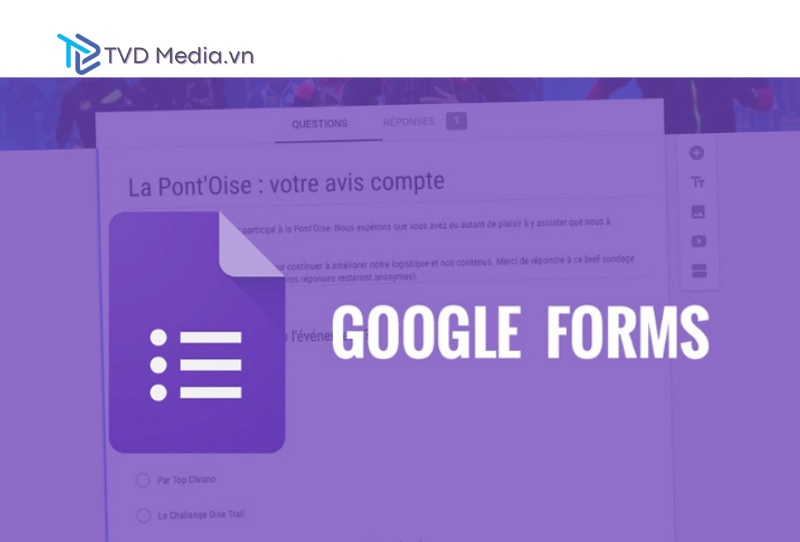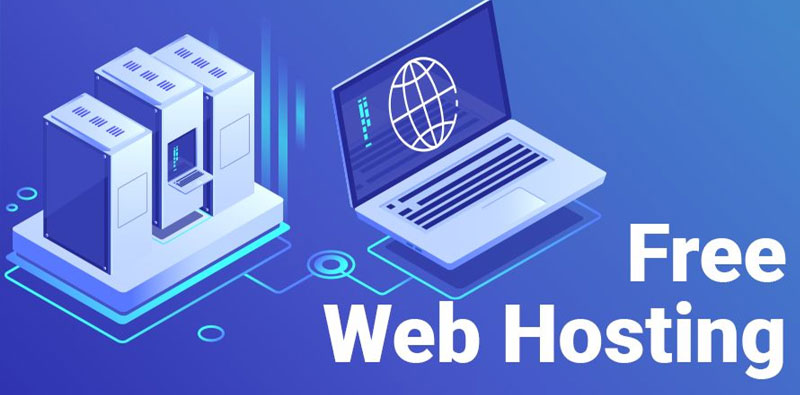Việc cập nhật thêm số điện thoại vào fanpage không chỉ mang đến sự tiện dụng mà còn là một cách hiệu quả để bạn có thể bảo vệ tài khoản của mình. Cách thêm số điện thoại vào fanpage trên Facebook được thực hiện rất đơn giản và bạn cần thực hiện theo những bước dưới đây.
Cách thêm số điện thoại vào fanpage Facebook
Dưới đây là cách thêm số điện thoại vào fanpage, gồm những bước sau:
- Bước 1: Đầu tiên bạn cần truy cập vào fanpage facebook của bạn. Sau đó bạn chọn trang facebook mà bạn muốn thêm số điện thoại.
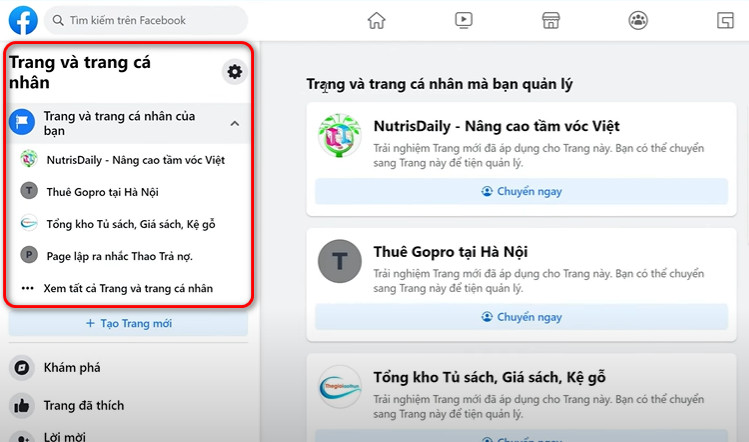
Bước 1 cách thêm số điện thoại vào fanpage
- Bước 2: Tiếp theo bạn vào trang fanpage này, vào mục Giới Thiệu.
- Bước 3: Vào mục Thông tin liên hệ và cơ bản.
- Bước 4: Nhìn phía bên trái sẽ xuất hiện mục số điện thoại. Bạn nhấp vào biểu tượng dấu 3 chấm để thêm số điện thoại bạn cần.
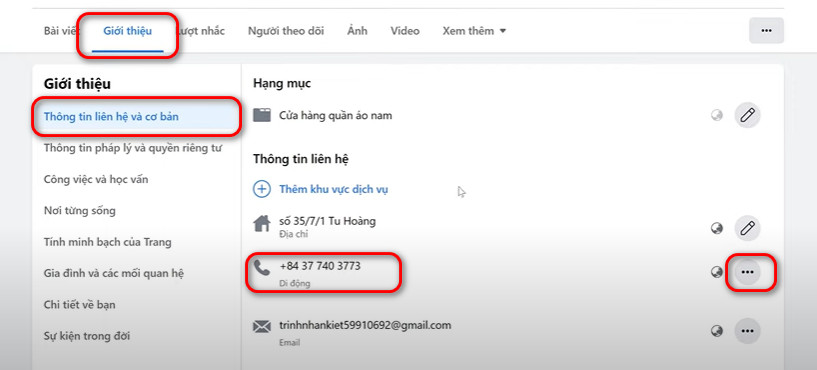
Bước 4 cách thêm số điện thoại vào fanpage
- Bước 5: Cuối cùng, bạn nhấn chọn Xác Nhận và Đóng.
TVD Media đã hướng dẫn bạn cách thêm số điện thoại vào fanpage chỉ với 5 bước cực kỳ đơn giản phải không nào.
Cách thêm giờ mở cửa cho fanpage
Ngoài cách thêm số điện thoại vào fanpage ở mục trên thì chúng tôi sẽ hướng dẫn các bạn cách thêm giờ mở cửa cho fanpage.
- Bước 1: Đầu tiên bạn đăng nhập Facebook, sau đó nhấp vào ảnh avatar của bạn ở phía trên cùng bên phải.
- Bước 2: Chọn vào Xem tất cả trang cá nhân, rồi sau đó chọn Trang mà bạn muốn thêm giờ mở cửa.
- Bước 3: Chọn ảnh avatar của Trang trên cùng bên phải rồi sau đó chọn tên Trang.
- Bước 4: Chọn Giới thiệu, rồi Thông tin liên hệ và cơ bản.
- Bước 5: Chọn Thêm giờ làm việc. Bạn có thể thêm hay thay đổi giờ làm việc ở đây.
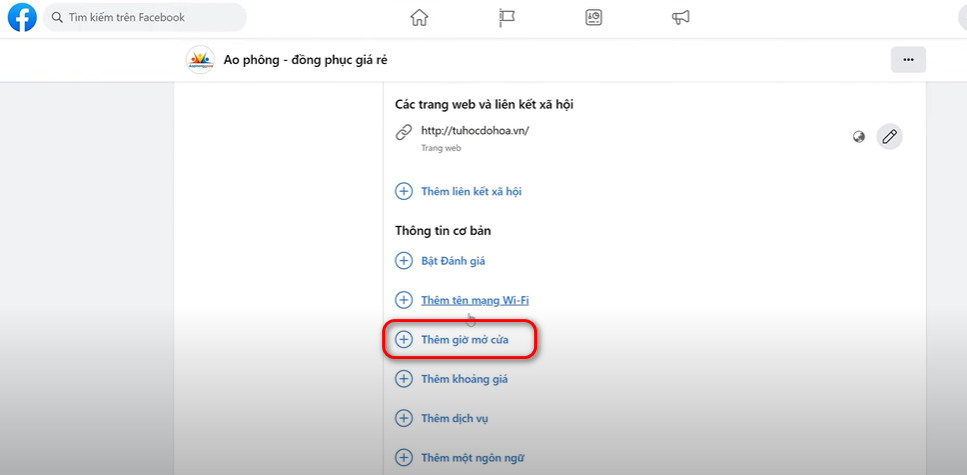
Bước 5 cách thêm giờ mở cửa cho fanpage
- Bước 6: Nếu bạn muốn cố đinh khung giờ thì chọn Mở cửa vào khung giờ nhất định để. Để nhập thêm giờ bạn muốn làm việc thì nhấp vào dấu
+.
Cách thêm địa địa điểm vào fanpage và vị trí trên bản đồ:
Ở hai mục trên, chúng tôi đã hướng dẫn cách thêm số điện thoại vào fanpage và cách thêm giờ mở cửa. Phần này chúng tôi sẽ hướng dẫn 9 bước để thêm địa điểm vào fanpage
- Bước 1: Bạn cần đăng nhập vào Facebook, tiếp tục nhấp vào avatar của bạn ở phía trên cùng bên phải.
- Bước 2: Sau đó chọn Xem tất cả trang cá nhân, và chọn Trang mà bạn muốn thêm địa điểm.
- Bước 3: Chon vào ảnh đại diện của Fanpage ở trên cùng phía bên phải, rồi chọn tên Trang.
- Bước 4: Tại thanh menu phía bên dưới ảnh avatar và tên của Trang, chọn Giới thiệu.
- Bước 5: Sau đó chọn Thông tin liên hệ và cơ bản.
- Bước 6: Bên phía dưới mục Thông tin liên hệ, chọn Thêm địa chỉ của bạn.
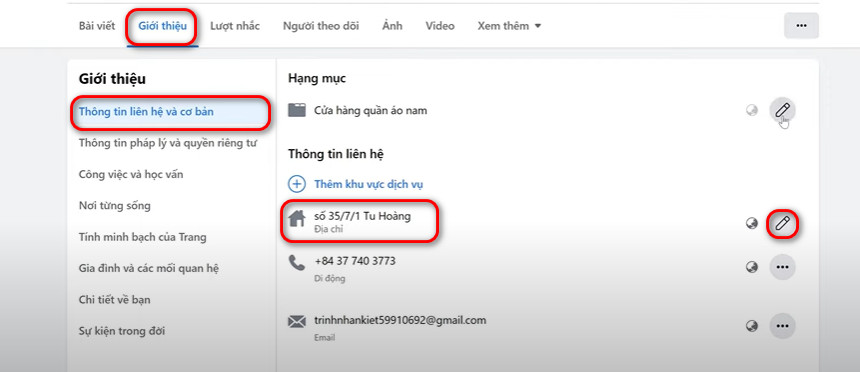
Cách thêm địa điểm vào fanpage
- Bước 7: Cập nhật địa chỉ mà bạn muốn thêm.
- Bước 8: Hãy chắc chắn rằng bản đồ bên phía dưới địa chỉ có ghim vị trí chính xác. Trường hợp trên bản đồ không thể hiện đúng vị trí, hãy tìm địa chỉ trên bản đồ và sau đó nhấp vào vị trí tương ứng để đặt ghim.
- Bước 9: Cuối cùng là Lưu.
*** Ngoài hai cách thêm số điện thoại vào fanpage, bạn cũng có thể tham khảo thêm thêm sản phẩm vào fanpage, thêm ảnh vào bài viết đã đăng trên fanpage, cách thêm fanpage vào business, cách thêm nút trên fanpage, cách thêm cửa hàng trên fanpage,… dưới đây nhé!
Cách thêm ảnh vào bài viết trên fanpage
Dưới đây, chúng tối sẽ hướng dẫn cho các bạn cách chèn thêm ảnh vào bài viết trên fanpage.
- Bước 1: Mở trang Fanpage Facebook >>> Chọn bài viết mà bạn muốn chèn thêm ảnh vào bài viết trên fanpage > Nhấp vào biểu tượng 3 dấu chấm.
- Bước 2: Sau đó, chọn Chỉnh sửa bài viết.
- Bước 3: Chọn biểu tượng ảnh để thêm ảnh/video mới vào bài viết.
- Bước 4: Chọn Ảnh/Video hoặc bạn có thể chọn biểu tượng camera và chụp ảnh/ quay video mới để chèn vào bài viết.
- Bước 5: Chọn ảnh mà bạn muốn thêm vào bài viết >>> Xong.
- Bước 6: Chọn Lưu.
Cách thêm nút gọi ngay trên fanpage
- Bước 1: Truy cập vào fanpage.
- Bước 2: Chọn Thêm nút.
- Bước 3: Chọn Liên hệ với Bạn & chọn Gọi ngay và chọn Tiếp.
- Bước 4: Chọn Thêm số điện thoại của bạn.
- Bước 5: Chọn mã vùng Việt Nam (+84) & Nhập sdt và Lưu.
- Bước 6: Chọn Hoàn tất.
Cách thêm cửa hàng cho fanpage
Dưới đây là 3 bước cơ bản giúp bạn có thể tạo thêm cửa hàng cho Fanpage:
- Bước 1: Đăng nhập vào Fanpage. Ở góc bên phải trên thanh Menu nhấp vào nút +Add Shop Section.
- Bước 2: Tích chọn ô I agree to the Merchant Terms and Policies để đồng ý với những điều khoản của Facebook, sau đó nhấp vào Continue.
- Bước 3: Cuối cùng, bạn chỉ cần thêm địa chỉ, mã zip code của Cửa hàng vào khung Finish Setting Up Your Address, tiếp tục nhấn Submit.
Như vậy chỉ với 3 bước đơn giản này là bạn đã tạo thành công cửa hàng cho Fanpage rất nhanh chóng và chuyên nghiệp.
Hi vọng với những hướng dẫn trên, bạn có thể đã biết cách thêm số điện thoại vào fanpage trên Facebook. Nếu có thắc mắc, vui lòng hãy bình luận ngay dưới đây cho chúng tôi biết nhé! Chúc các bạn thực hiện thành công!
 TVD Media
TVD Media